Maison >base de données >tutoriel mysql >Explication détaillée de la méthode d'installation et de configuration de mysql5.7 (image et texte)
Explication détaillée de la méthode d'installation et de configuration de mysql5.7 (image et texte)
- 黄舟original
- 2017-03-27 14:05:552265parcourir
Cet article partage principalement avec vous mysql 5.7 Installation tutoriel graphique sur la méthode de configuration, a un certaine valeur de référence, les amis intéressés peuvent s'y référer
Ce tutoriel partage la méthode d'installation et de configuration de mysql5.7 pour votre référence, le contenu spécifique est le suivant
Instructions associées pour chacun version de mysql-installer-community-5.7.9.1 :
mysql-installer-web-community-5.7.9.0 : Le logo Web indique l'installation en ligne
mysql-installer -community-5.7 ; .9.1 : Aucun logo Web signifie une installation hors ligne ;
mysql-cluster-gpl-7.4.8-winx64 : Cela seul est inutile, il doit être basé sur la base de données mysql-installer-community-5.7.9.1 Utilisé pour équilibrer plusieurs bases de données.
Jetons un coup d'œil à la dernière version de mysql-installer-community-5.7.9.1.msi :
étape 1 : Après avoir double-cliqué sur le fichier. , l'interface suivante apparaît :

étape 2 : Après avoir cliqué sur les cases rouges dans l'ordre, l'interface suivante apparaît :
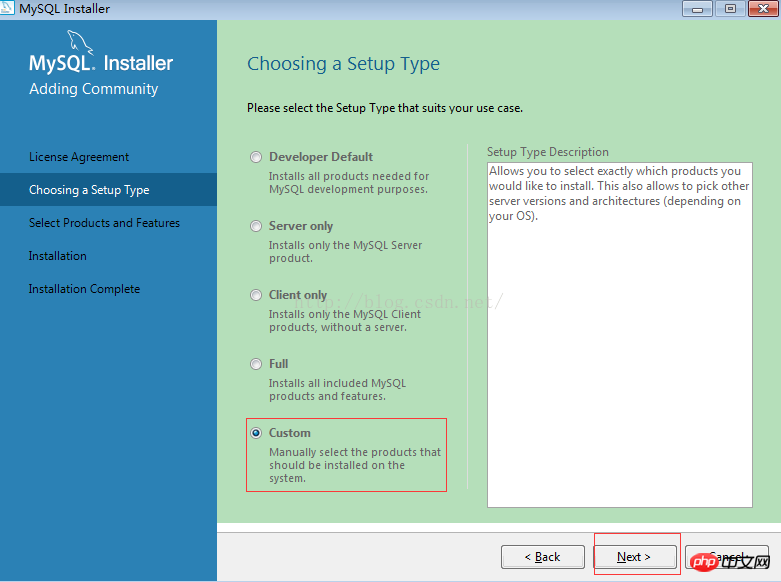
étape 3 : Ici, nous choisissons personnalisé, en fonction de la situation réelle, suivantL'interface suivante apparaît :
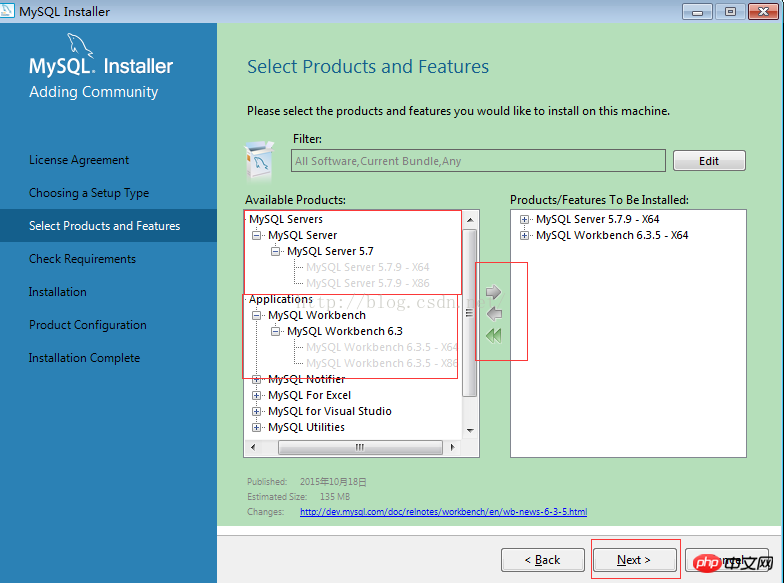
étape 4 : Sélectionnez les serveurs mysql et choisissez workbench selon vos préférences, car il est plus pratique et plus facile à utiliser. Sélectionnez-le ici, et l'interface suivante apparaîtra ensuite :
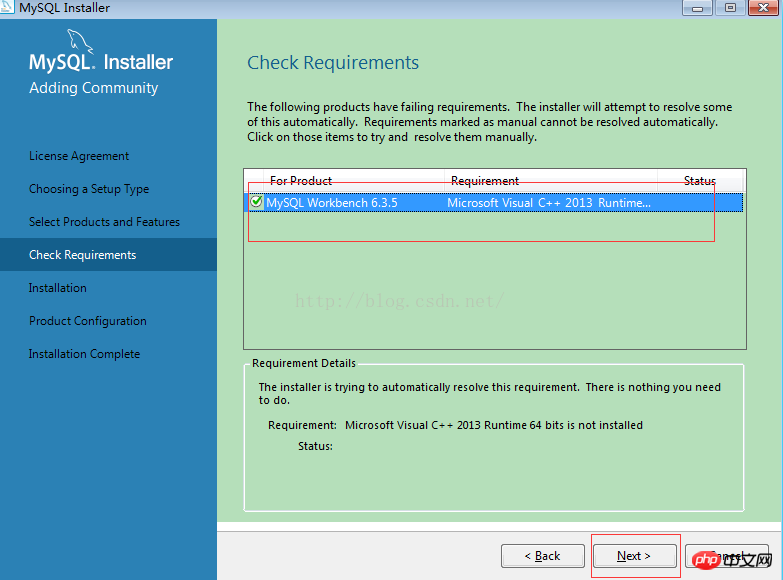
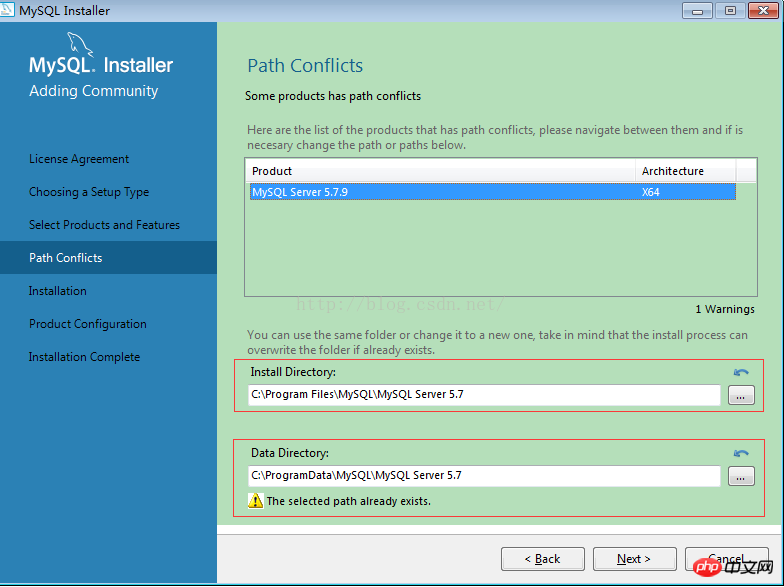
Cliquez sur suivant pour trouver l'emplacement d'installation de votre propre base de données et l'emplacement de stockage des données. L'interface suivante apparaîtra :

ensuite, l'interface suivante apparaît
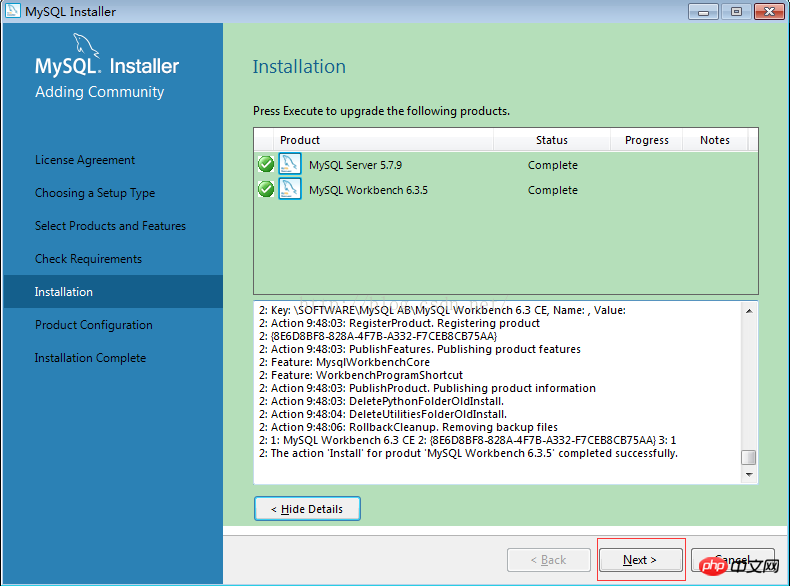
suivante , l'interface suivante apparaît
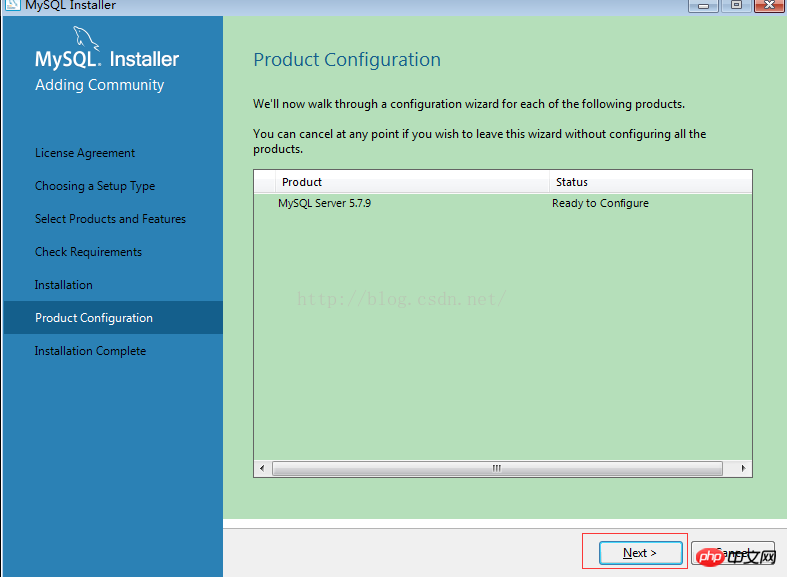
Vous pouvez configurer du mysql ici Après la configuration, l'interface suivante apparaîtra ensuite :
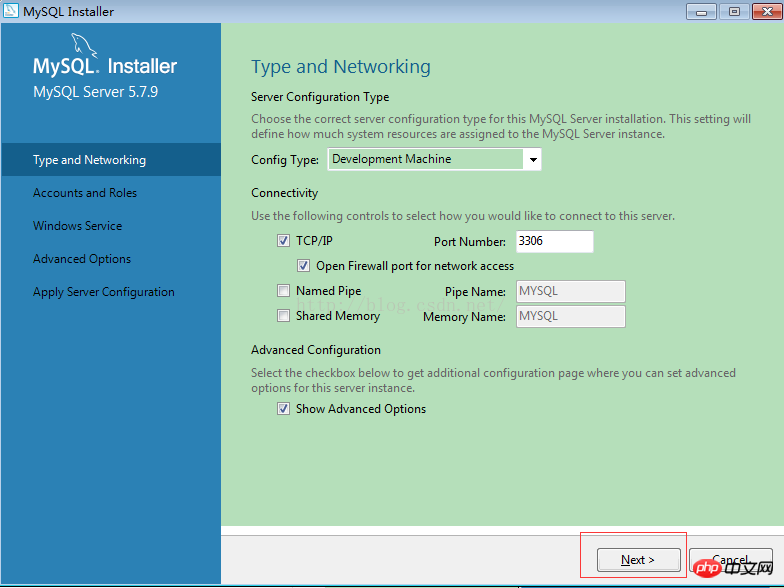 étape 9 :
étape 9 :
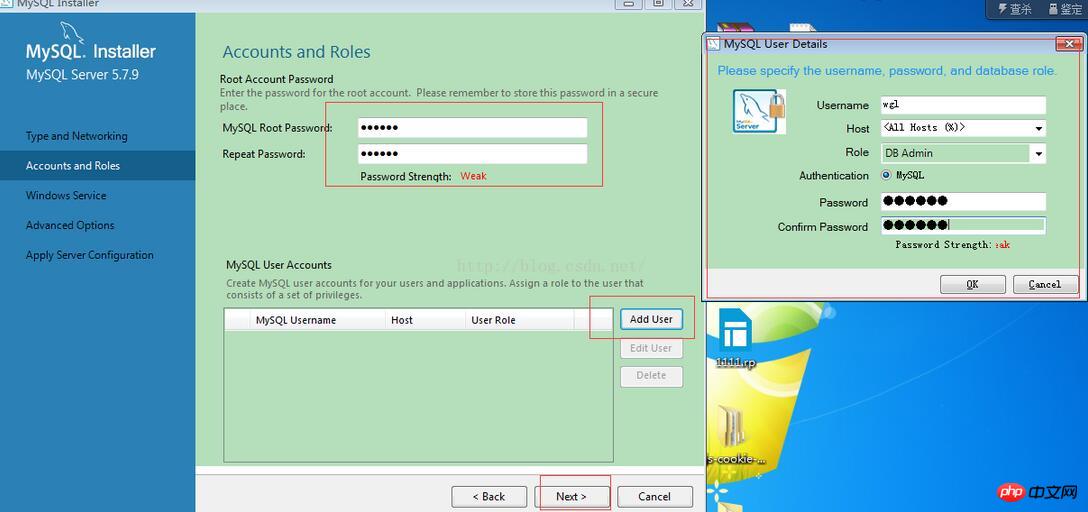 étape 10 :
étape 10 :
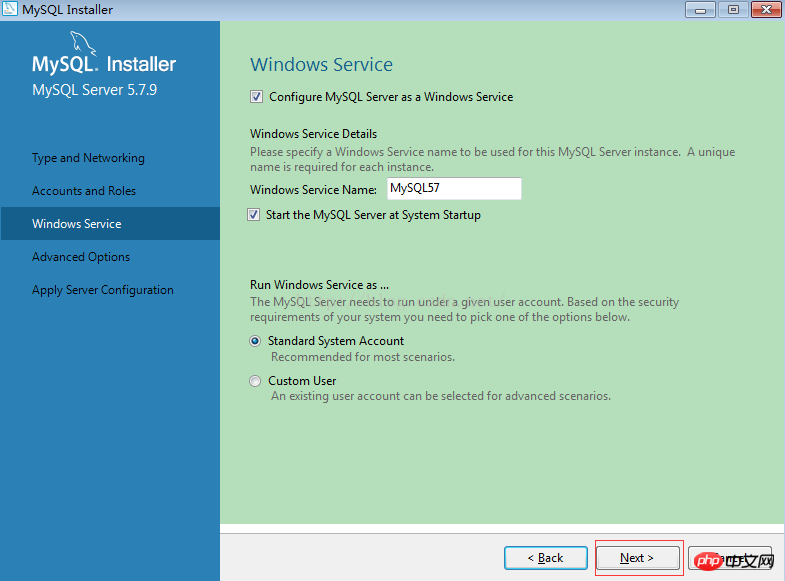 étape 11 :
étape 11 :
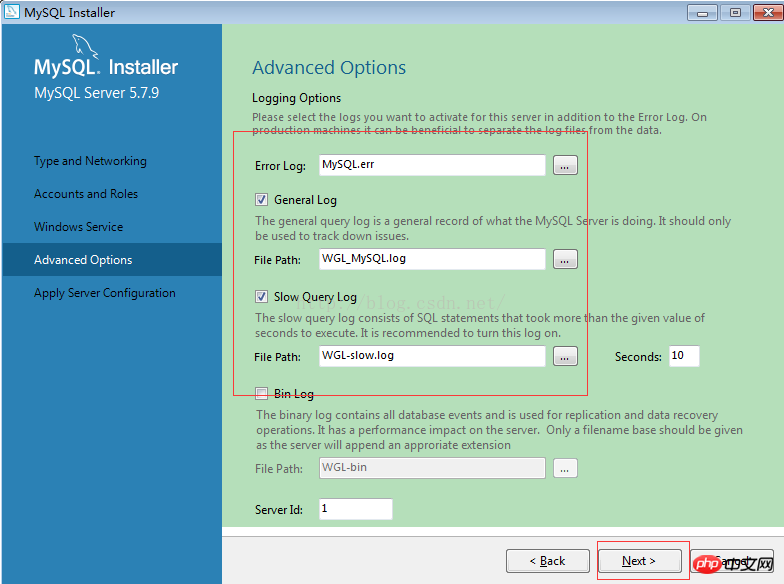 étape 12 :
étape 12 :
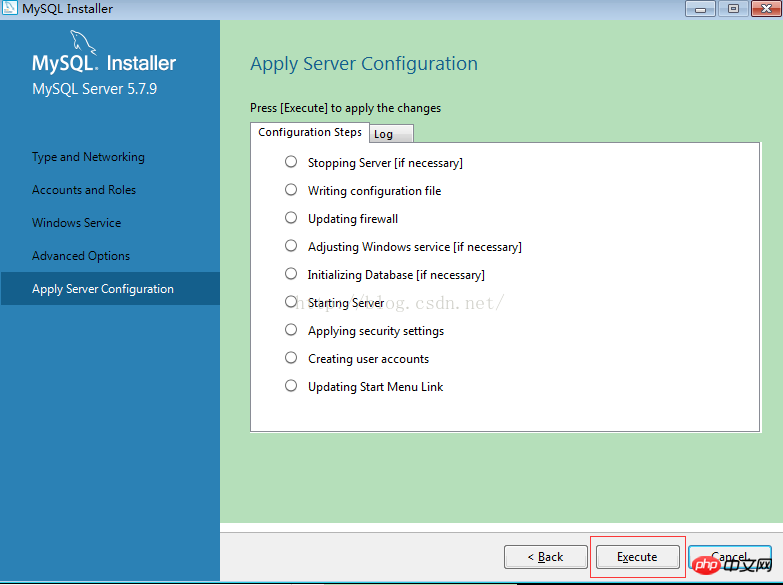 étape 13 :
étape 13 :
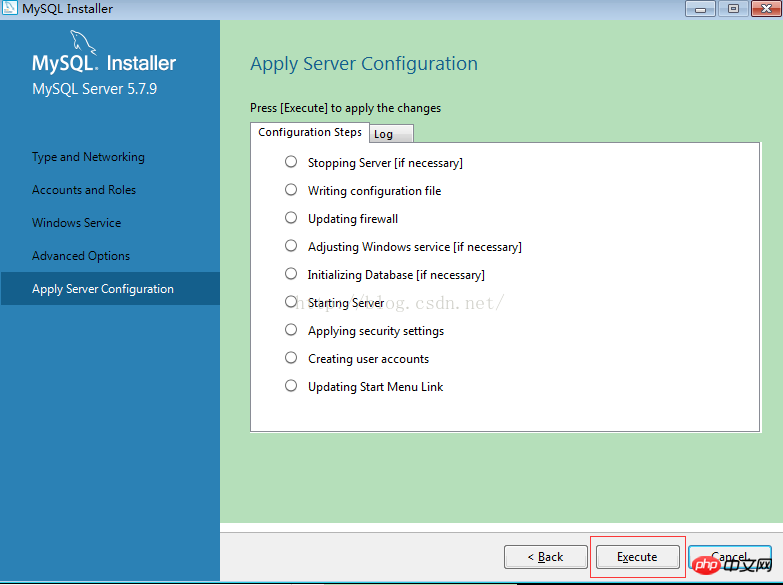 étape 14 :
étape 14 :
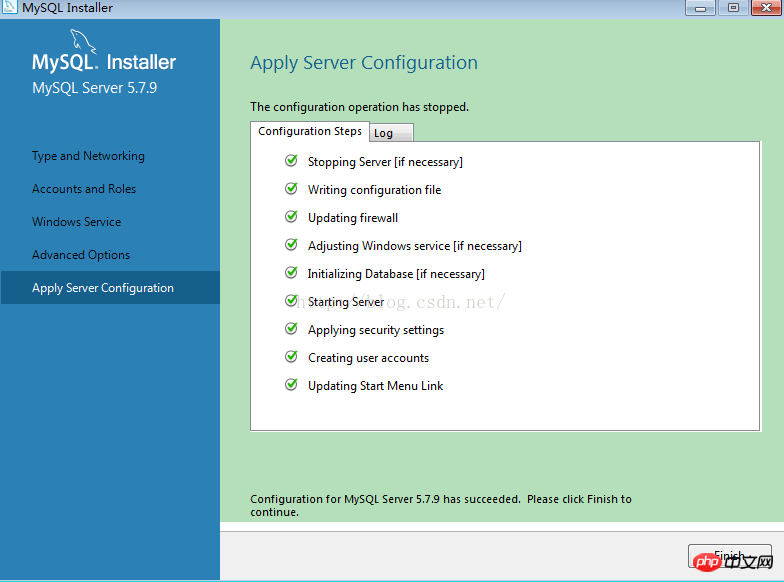 étape 15 :
étape 15 :
Voici la console de travail de la base de données Mysql, comme indiqué ci-dessous :
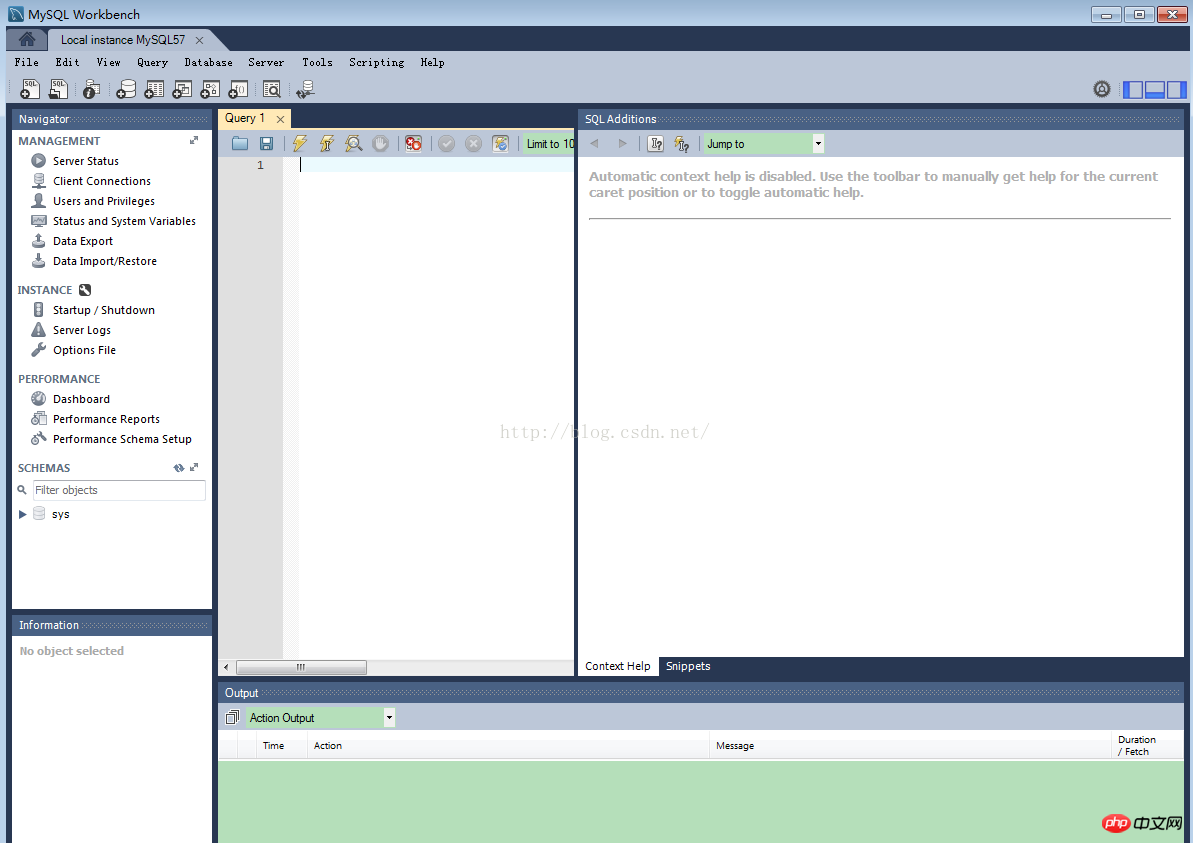
Bien sûr, vous pouvez également y accéder depuis une fenêtre DOS, comme suit :
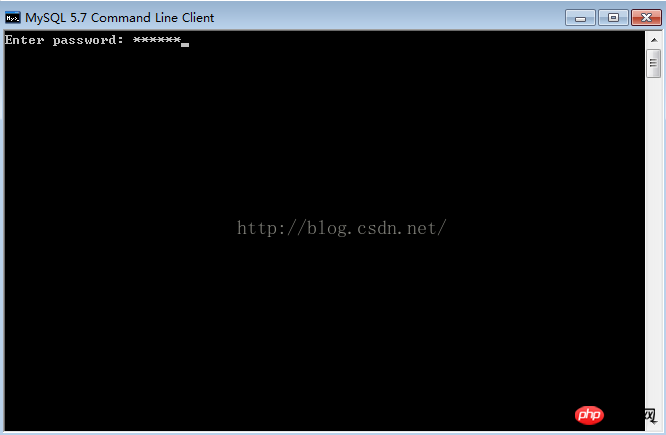
Entrez le mot de passe pour accéder à la base de données , puis effectuez l'opération de base de données.
Ce qui précède est le contenu détaillé de. pour plus d'informations, suivez d'autres articles connexes sur le site Web de PHP en chinois!

